De eerste en laatste scène van een video bewerken
U kunt de eerste en laatste scène van een video verwijderen in stappen van ongeveer 1 sec.
-
Pauzeer het afspelen van de video.

- Het deelvenster voor video afspelen wordt weergegeven.
-
Druk op de knop
en geef vervolgens de delen aan die u wilt verwijderen.
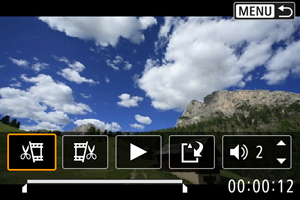
- Selecteer [
] (Begin verwijderen) of [
] (Eind verwijderen).
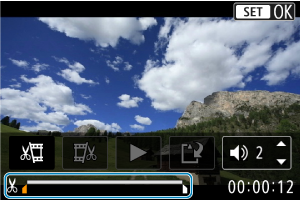
- Druk op de toetsen
om een frame naar voren of naar achteren te gaan. Blijf op de toetsen drukken om snel frames terug of verder te spoelen.
- Als u hebt besloten welk deel u wilt verwijderen, drukt u op de knop
. Het gedeelte dat wordt aangegeven door een lijn onder aan het scherm, blijft staan.
- Selecteer [
-
Controleer de bewerkte video.

- Selecteer [
] om de bewerkte video af te spelen.
- Als u het bewerkte deel wilt wijzigen, gaat u terug naar stap 2.
- Als u het bewerken wilt annuleren, drukt u op de knop
.
- Selecteer [
-
Opslaan.

- Selecteer [
].
- Het scherm voor opslaan wordt weergegeven.
- Als u het bestand wilt opslaan als nieuw bestand, selecteert u [Nieuw bestand]. Als u het videobestand wilt opslaan door het oorspronkelijke videobestand te overschrijven, selecteert u [Overschrijven] en selecteert u op het bevestigingsscherm [OK].
- De bewerkte video wordt opgeslagen en u gaat terug naar het videoafspeelscherm.
- Selecteer [
Waarschuwing
- Aangezien bewerken wordt uitgevoerd met stappen van ongeveer 1 seconder (op de positie die wordt aangegeven met [
] onder aan het scherm), kan de werkelijke positie waar video's worden bijgesneden, verschillen van de opgegeven positie.
- Video's die met een andere camera zijn opgenomen, kunnen niet met deze camera worden bewerkt.
- U kunt geen video's bewerken als de camera is verbonden met een computer.
- Bewerken is niet mogelijk wanneer de camera via Wi-Fi is verbonden met een smartphone.
- Voor uitgebreide videobewerking kunt u een optioneel accessoire voor een gewoon stopcontact gebruiken.